목차
오늘은 국가통계포털에서 엑셀 이용하여 웹크롤링 후 데이터 시각화 빠르게 진행해보겠다.
가. 웹크롤링 기본편
KOSIS 국가통계포털
https://kosis.kr/index/index.do
KOSIS 국가통계포털
내가 본 통계표 최근 본 통계표 25개가 저장됩니다. 닫기
kosis.kr
국가통계포털(KOSIS, Korean Statistical Information Service)은 국내·국제·북한의 주요 통계를 한 곳에 모아 이용자가 원하는 통계를 한 번에 찾을 수 있도록 통계청이 제공하는 통계 서비스이다. 현재 400여 개 기관이 작성하는 경제·사회·환경에 관한 모든 국가승인통계를 수록하고 있으며, 국제금융·경제에 관한 IMF, Worldbank, OECD 등의 최신 통계도 제공하고 있다. 신뢰도가 매우 높고, 엄선된 자료가 있습다. 쉽고 편리한 검색기능을 제공한다.

원하는 데이터를 찾고나면 데이터를 엑셀로 가져오는 방법은 2가지이다.
1) 화면복사
코시스에서 화면복사 버튼을 클릭한다.

엑셀에서 Ctrl+C 이용해서 붙여넣는다.

2) 다운로드
Kosis에서 다운로드 버튼을 누른 후, 내가 원하는 방식으로 파일을 다운로드한다.
기본적으로 엑셀에서 작업할거라면 엑셀을 클릭하고 다운로드한다.
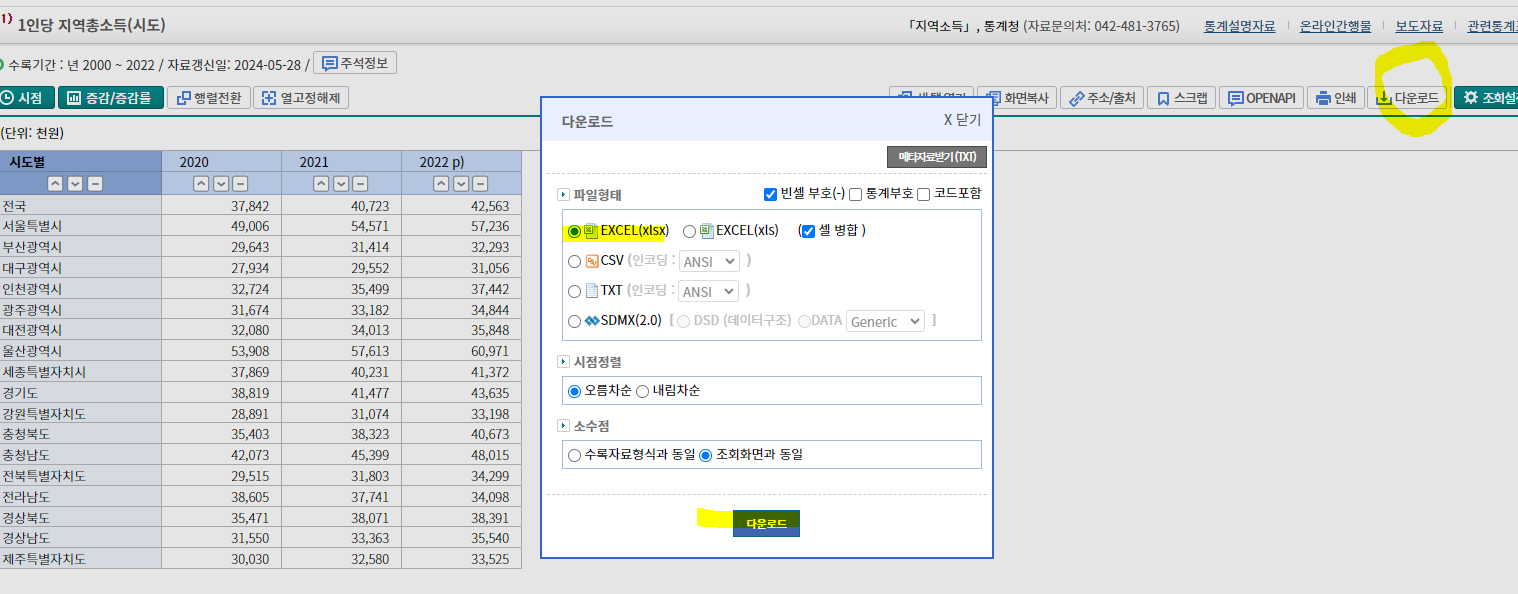
엑셀에서 파일> 열기 > 파일 선택하면 된다.
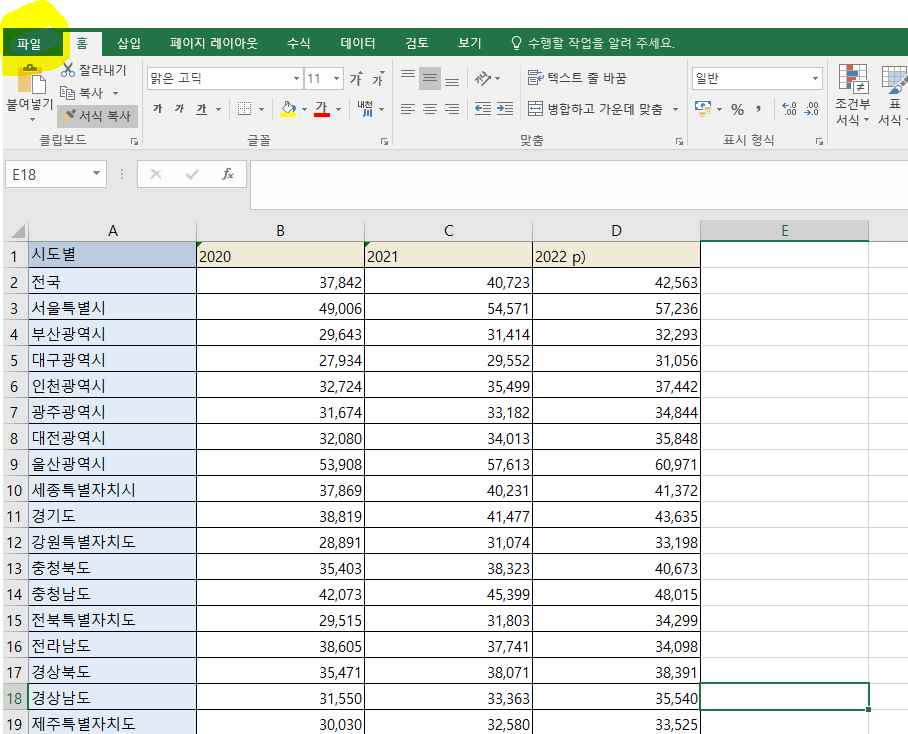
엑셀에서 데이터 시각화 하는 방법은 매우 간단하다.
표현하고자 하는 데이터 선택 > 삽입 > 추천차트
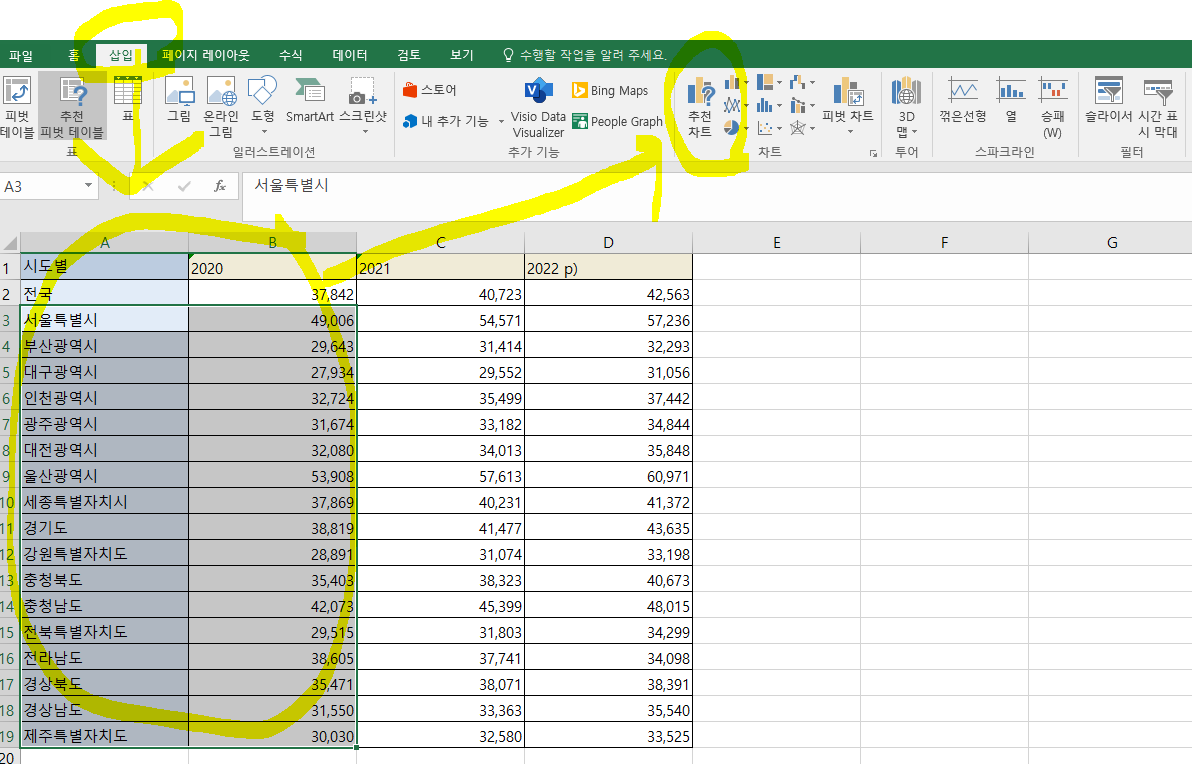
원하는 차트 선택
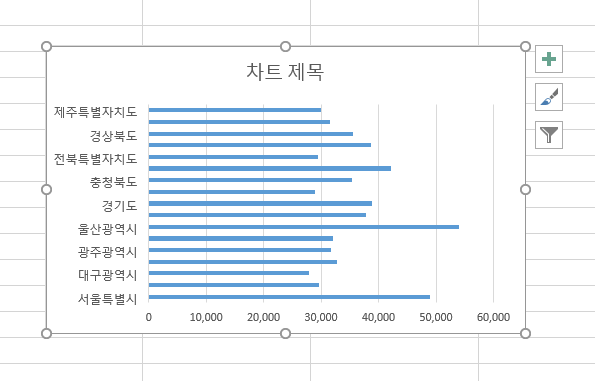
간단한 스타일 꾸미를 원한다면 왼쪽의 붓아이콘 클릭

세부 내용을 선택하고 싶다면 차트 필터 통해 영역 거르기를 하면 된다.

아주 쉽고 빠르게 엑셀 데이터 시각화 완료!
나. 웹크롤링 심화
웹크롤링은 웹url을 넣어서 웹페이지 안에 있는 내용을 그대로 크롤링하는 것이다.
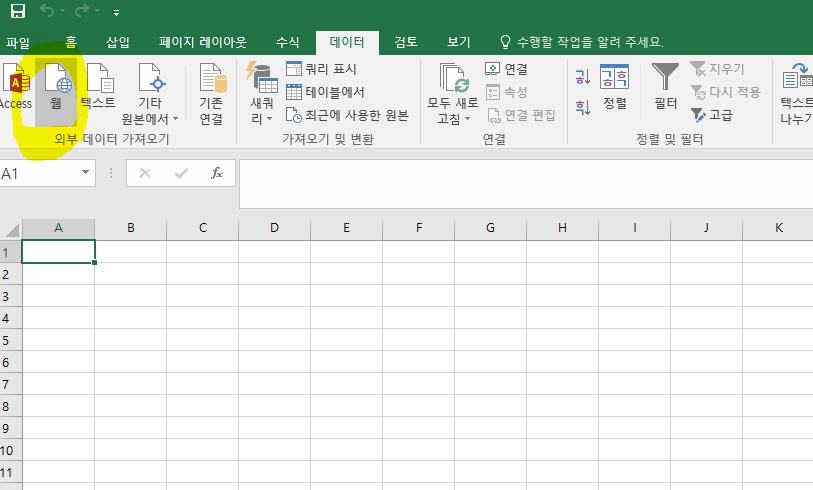
그런데 엑셀 버전이 낮은 경우에는 아래와 같은 화면이 나타나는데, 이런 경우 에러가 떠서 웹크롤링을 진행하기 어렵다.
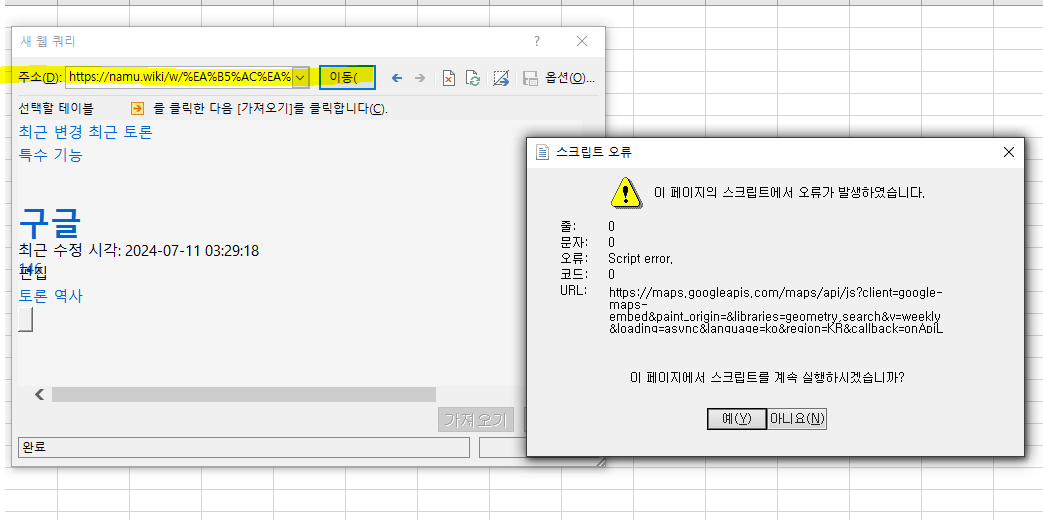
뉴버전 엑셀에서 웹크롤링을 진행해본다.
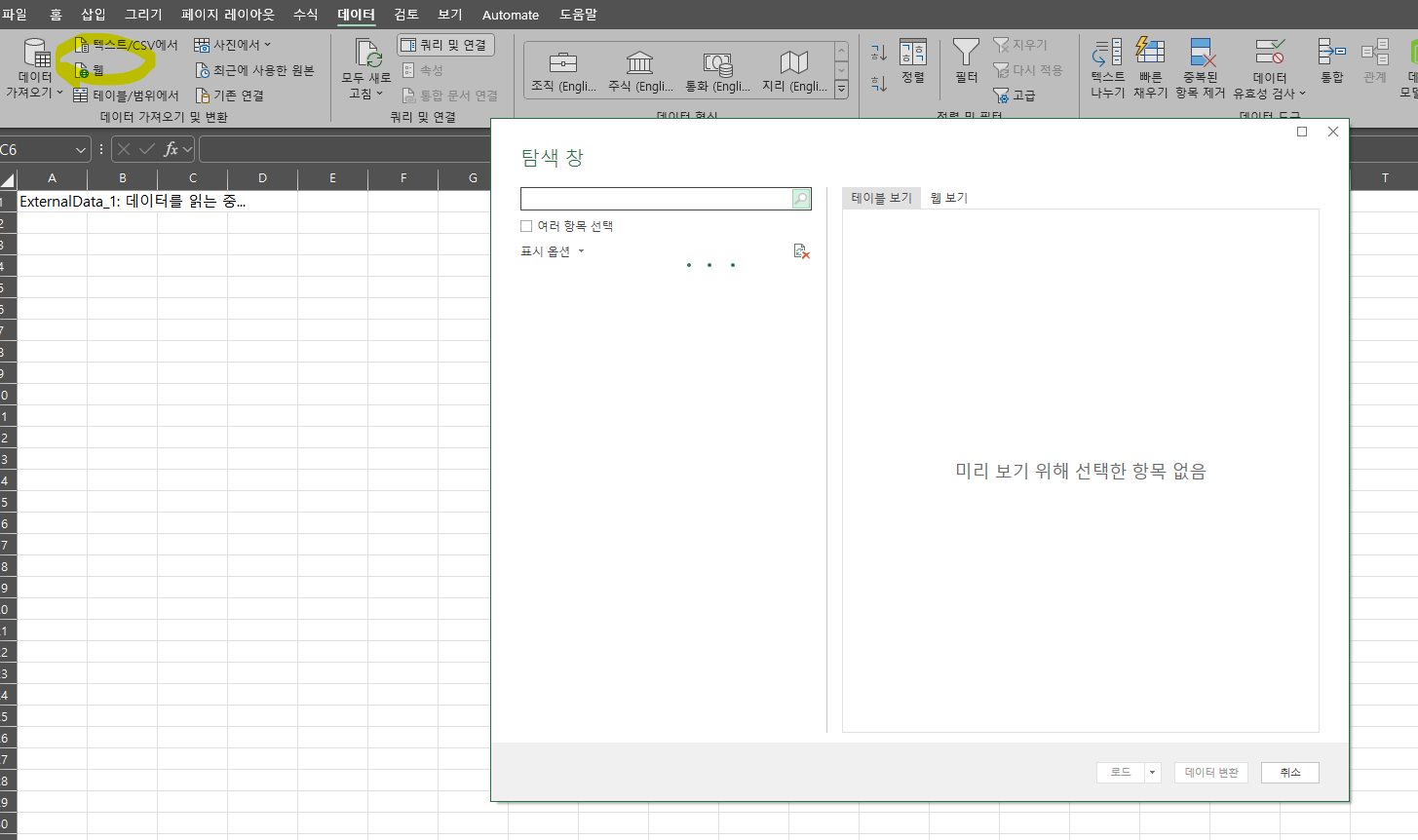
URL을 넣는다.
나무 위키에 있는 내용을 가지고 웹크롤링을 진행해보겠다.
(예시)
https://namu.wiki/w/%EA%B5%AC%EA%B8%80
구글
파일:구글 본사.jpg 캘리포니아 마운틴뷰에 위치한 구글 본사 G o o g l e 2010년 미국 슈퍼볼 X
namu.wiki
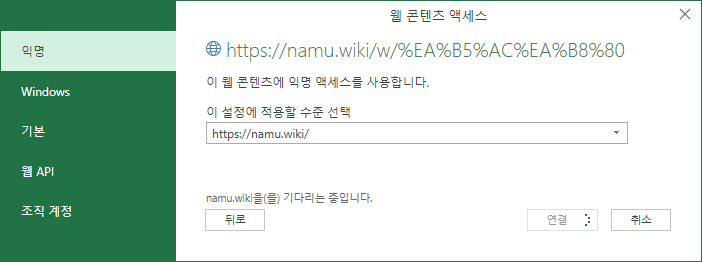
데이터 로드되는데 시간이 꽤 걸린다. 완료되면 데이터가 여러 테이블로 보인다.
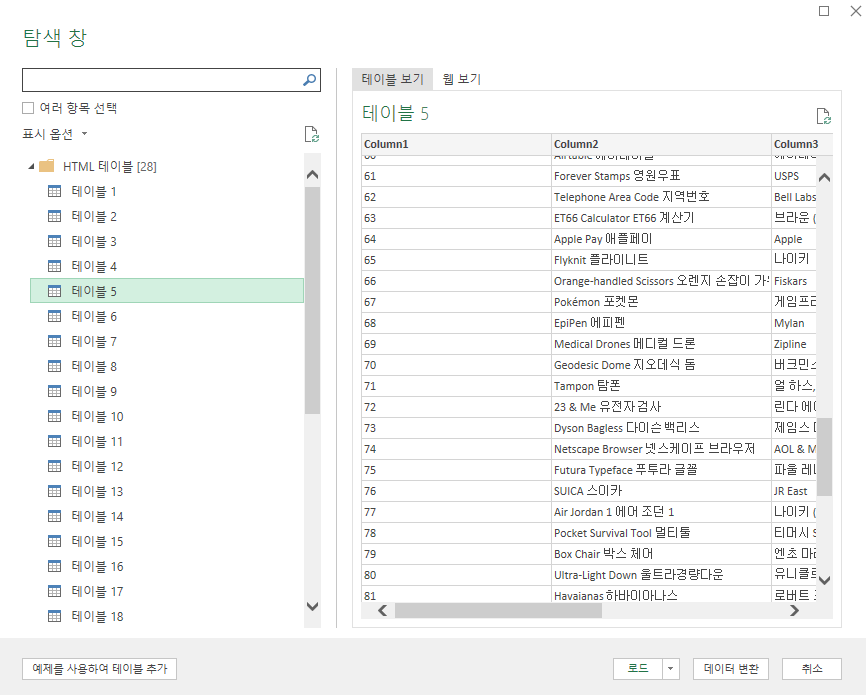
여러항목 선택을 체크한 뒤에 데이터변환 또는 로드를 클릭한다.
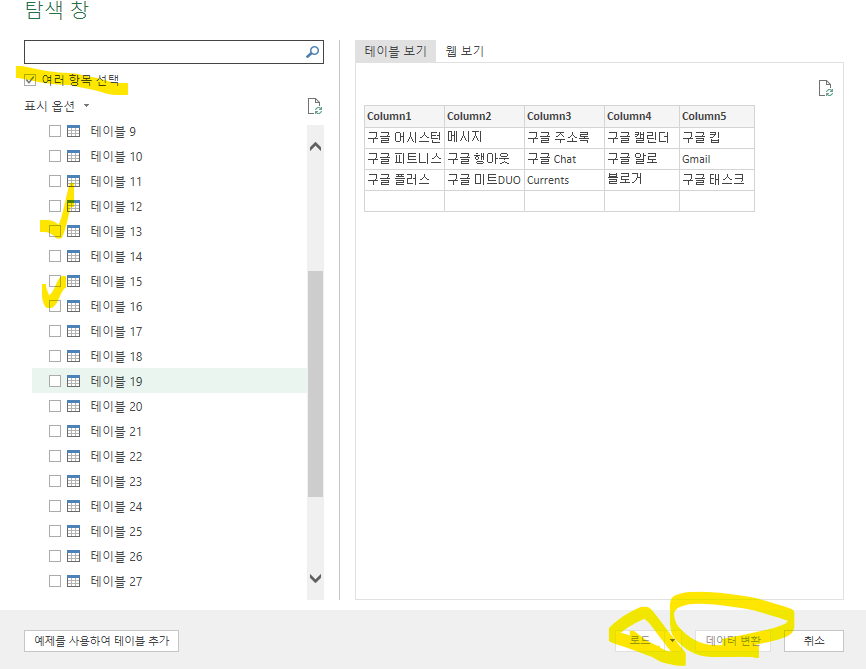
엑셀에 나온 데이터를 확인하면 아래와 같다.
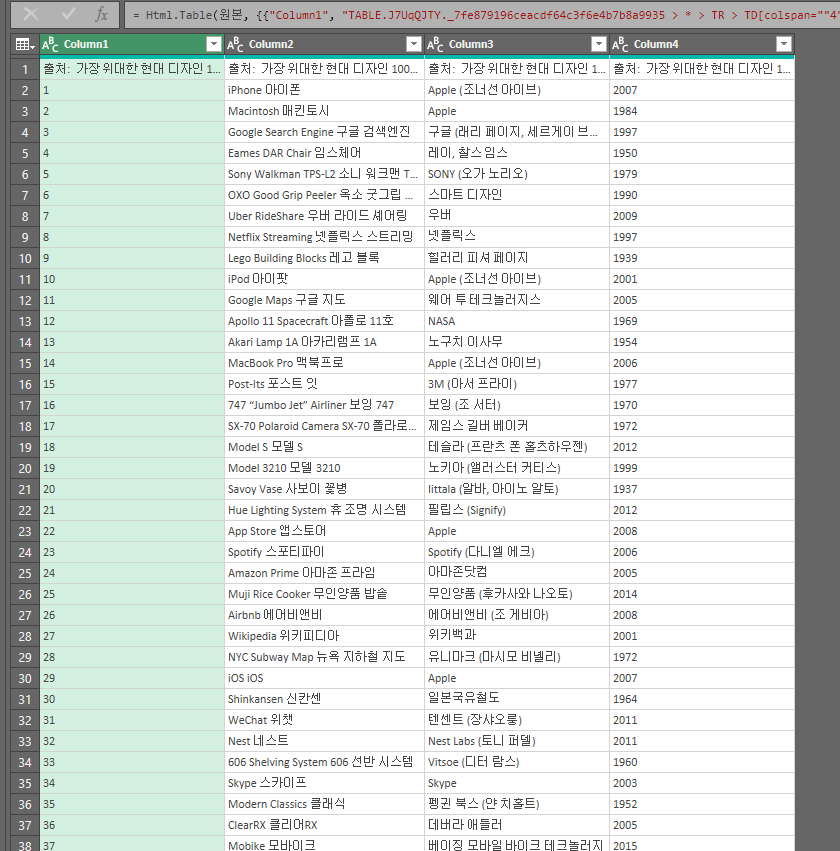
아래 챕터별로 테이블이 보인다.
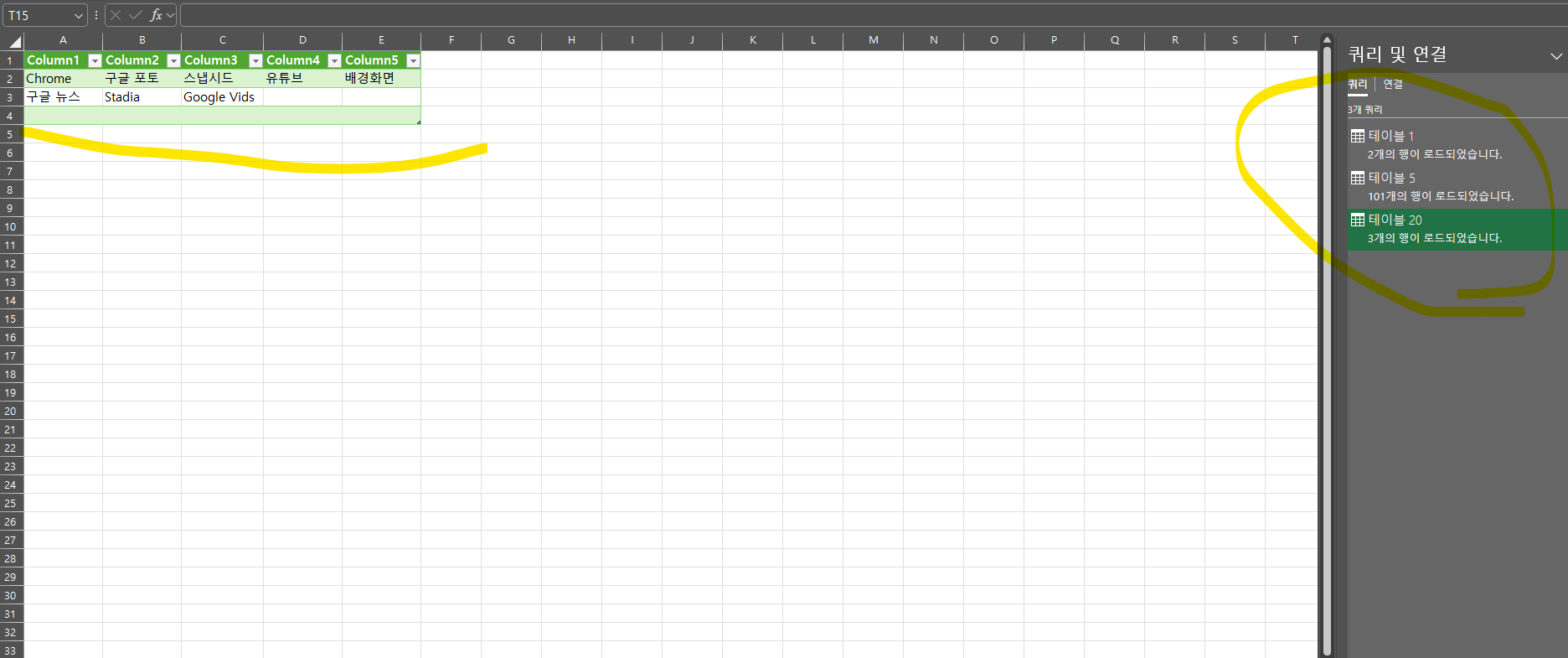
웹에서 크롤링하여 엑셀 파일로 저장하는 방법 끝!
엑셀 이용하여 웹크롤링 후 데이터 시각화 3분 컷
'컨퍼런스 > 데이터' 카테고리의 다른 글
| dau mau b2b b2c 마케팅 비즈니스모델 리텐션 (0) | 2024.07.12 |
|---|---|
| 2023 부산 데이터위크 컨퍼런스- 퍼듀대학교 김동진 교수 (0) | 2023.06.27 |
| 2023 부산 데이터위크 컨퍼런스 - 전미정 마이크로소프트 AI MVP -ChatGPT와 Plugin으로 생산성 120% 높이기 (0) | 2023.06.27 |
| 2023 부산 데이터 위크 컨퍼런스 - 알스퀘어 진원창 이사, 퓨처플레이 양상준 리더, 디지털이니셔티브 김형택 대표 (0) | 2023.06.27 |
| 2023 부산 데이터위크 컨퍼런스- 성균관대학교 최재붕 부총장, 상창사 김용환 연구소장 (0) | 2023.06.27 |